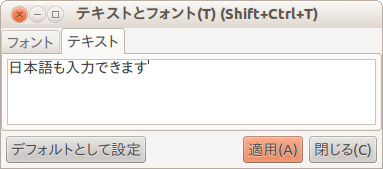|
サイズ: 1717
コメント:
|
サイズ: 1941
コメント:
|
| 削除された箇所はこのように表示されます。 | 追加された箇所はこのように表示されます。 |
| 行 1: | 行 1: |
| #acl All: | |
| 行 3: | 行 2: |
| テキスト | |
| 行 6: | 行 4: |
| テキストには単純なテキストと枠内のテキストの2種類があります。 | . テキストには単純なテキストと枠内のテキストの2種類があります。 . テキストをパス上に配置したり、パス内に配置することもできます。 |
| 行 8: | 行 7: |
| このページでは'''単純なテキスト'''について説明しています。 | |
| 行 9: | 行 9: |
| 単純なテキスト | ---- === テキストの作成 === |
| 行 11: | 行 12: |
| テキストツールでクリックし、入力します。 | テキストを作成するには {{attachment:text10.png}}ツールを使います。 テキストツールで文字を置きたい位置を'''クリック'''し、入力します。 |
| 行 16: | 行 21: |
| ---- === フォントなどの指定 === |
|
| 行 17: | 行 24: |
| 枠内のテキスト | テキストツールを選択しているときはツールバーの2行目がこのような表示になり、 フォント(字形)や文字の大きさを指定できます。 . {{attachment:text2.png}} |
| 行 19: | 行 28: |
| テキストツールでドラッグし、囲んだ枠内に入力します。 最初の文字の左下に□が、枠の右下に◇が表示されます。 |
---- === 文字やフォントの修正 === |
| 行 22: | 行 31: |
| . {{attachment:text3.png}} | 作成後でも、テキスト/フォントウインドウを使って 文字やフォントなどを修正できます。 |
| 行 24: | 行 34: |
| ◇をドラッグして枠の形を変えると、それにしたがってテキストの配置が調整されます。枠や◇はテキストツールを選んでいるときだけ表示されます。 . {{attachment:text4.png}} フォントなどの指定 フォント(字形)や文字の大きさはツールバーの2行目の表示または、テキスト/フォントウインドウで指定します。テキスト/フォントウインドウを表示するにはテキストメニューから「テキスト/フォント」を選びます。 . {{attachment:text2.png}} |
'''テキスト/フォント'''ウインドウを表示するにはテキストメニューから「テキスト/フォント」を選びます。 |
| 行 38: | 行 39: |
| 大文字しかないフォント、スペースが表示されないフォント、記号が異なるものなどがあります。 日本語を表示するには日本語用のフォントを選ぶこと。 |
. 大文字しかないフォント、スペースが表示されないフォント、記号が異なるものなどがあります。 . 日本語を表示するには日本語用のフォントを選ぶこと。 . フォント名がHGで始まるものが日本語フォントです。 |
| 行 41: | 行 43: |
| 入力したテキスト(文字)を修正するには、テキスト/フォントウインドウでテキストタブを押し、その中で修正し、適用ボタンをクリックします。 | ==== テキストの修正 ==== 入力したテキスト(文字)を修正するには、 テキスト/フォントウインドウでテキストタブを押し、 その中で修正し、'''適用'''ボタンをクリックします。 . {{attachment:text11.png}} |
テキスト
文字の並びをテキストといいます。
- テキストには単純なテキストと枠内のテキストの2種類があります。
- テキストをパス上に配置したり、パス内に配置することもできます。
このページでは単純なテキストについて説明しています。
テキストの作成
テキストを作成するには  ツールを使います。
ツールを使います。
テキストツールで文字を置きたい位置をクリックし、入力します。
最初の文字の左下に□が表示されます。
フォントなどの指定
テキストツールを選択しているときはツールバーの2行目がこのような表示になり、 フォント(字形)や文字の大きさを指定できます。
文字やフォントの修正
作成後でも、テキスト/フォントウインドウを使って 文字やフォントなどを修正できます。
テキスト/フォントウインドウを表示するにはテキストメニューから「テキスト/フォント」を選びます。
フォントにより扱える文字の種類が異なります。
- 大文字しかないフォント、スペースが表示されないフォント、記号が異なるものなどがあります。
- 日本語を表示するには日本語用のフォントを選ぶこと。
- フォント名がHGで始まるものが日本語フォントです。
テキストの修正
入力したテキスト(文字)を修正するには、 テキスト/フォントウインドウでテキストタブを押し、 その中で修正し、適用ボタンをクリックします。